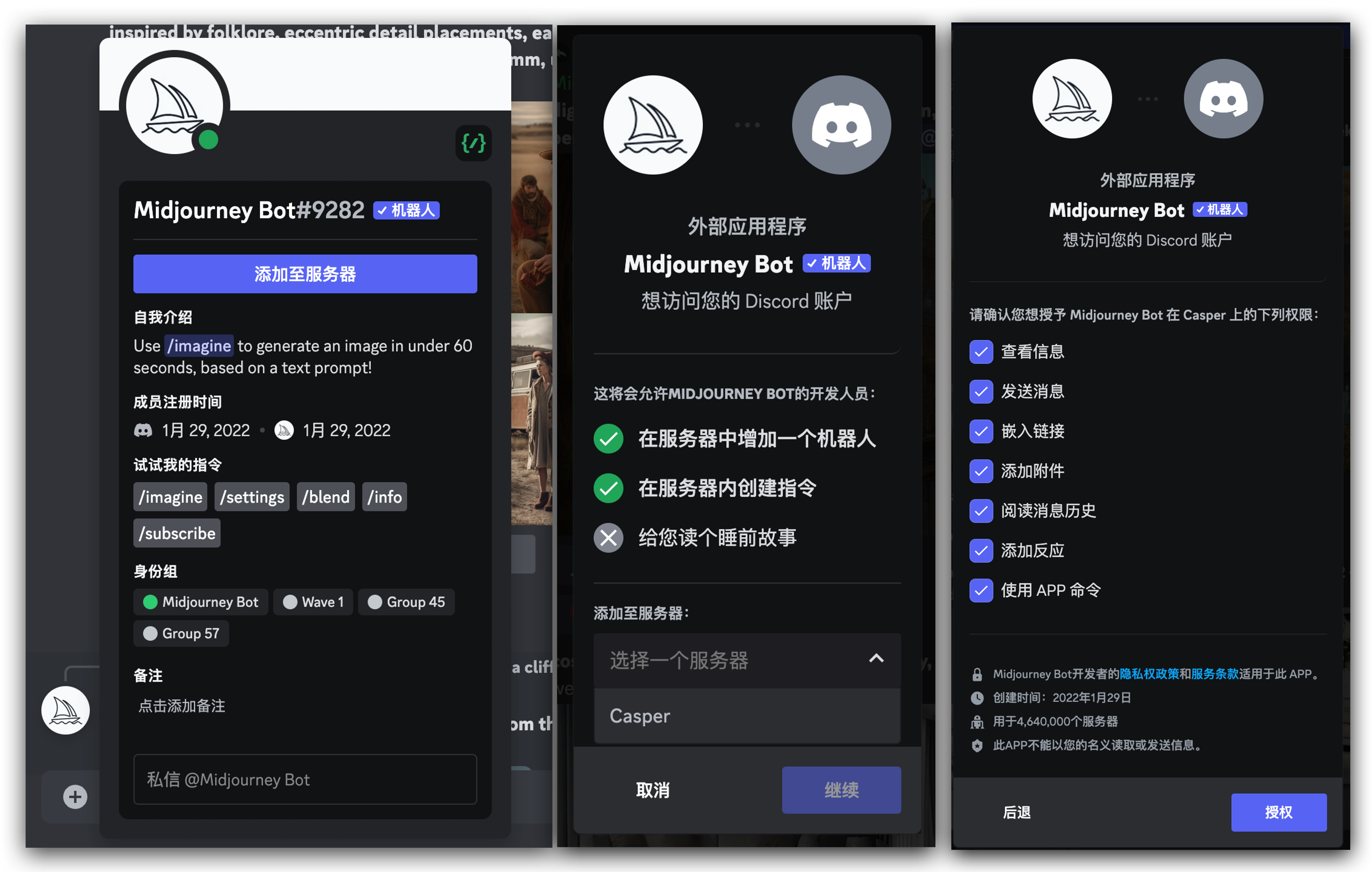🟢 快速入门
Discord 注册
Midjourney 目前是在 Discord 频道上运行。我们可以通过 Discord 的机器人进行指令操作,最终返回图片。
我们可以直接点击进入 Midjourney Discord频道。当然如果你直接搜索进入Midjourney的官网,你同样可以通过点击右下角的绿色按钮Join the Beta来进入频道。
💡 如果你在Discord注册过程遇到问题,你可以查看最新的官网注册教程
订阅 Midjourney 计划
要开始使用 Midjourney 生成图像,您需要订阅计划。
- 访问 Midjourney.com/account。
- 使用您经过验证的 Discord 帐户登录。
- 选择适合您需求的订阅计划。
建议选择“Standard Plan”的方式,10 美金可用的200张图片数量是不够日常使用的。
官方订阅计划,了解有关定价和各层可用功能的信息。
💡 如果你希望以较低成本解决MJ账号问题,我们AI沃茨官方账号解决平台“有号”准备好了一切
加入 Newbies 新手频道
Midjourney 给新用户创建了 Newbies 新手频道,我们只需要在左侧栏选择任意一个 newbies-# 频道:
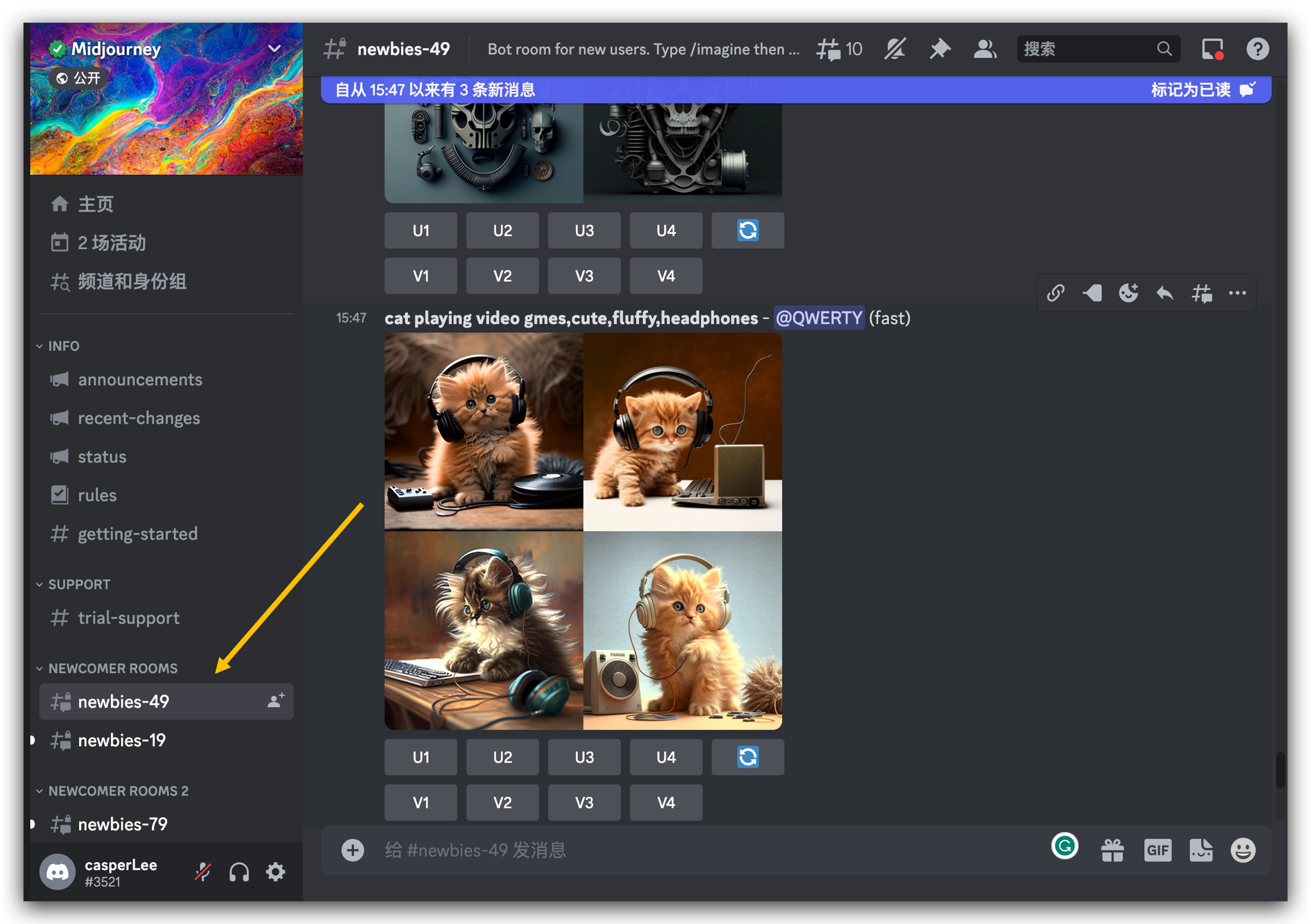
使用 /imagine 指令
💡 在 Discord 上使用命令与 Midjourney Bot 互动。指令可用来创建图像,改变默认设置,监控用户信息,以及执行其他有用的任务。
- 输入 “/imagine” 或者输入“/”,从弹出窗口中选择 /imagine
- 在"prompt"字段中输入你想创建的图像的文本描述。
- 回车以发送你的信息。Midjourney Bot将会产生一个弹出窗口,要求你接受服务条款。你必须同意服务条款才能生成图片。
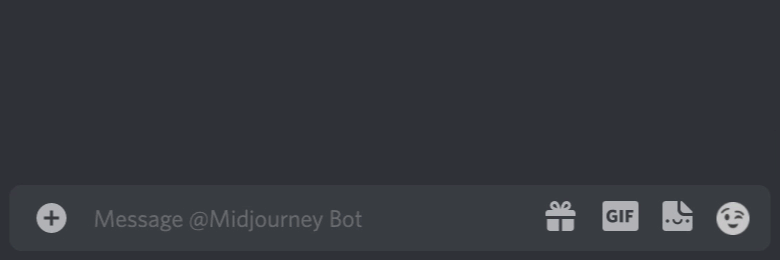
例如,我们输入:dog is playing ball, cute, fluffy

点击回车发送后,你会看到 Bot 在你原有输入的基础上添加了两个字段,一个是@"用户名",用于区分。一个是以百分比形式显示的进度。
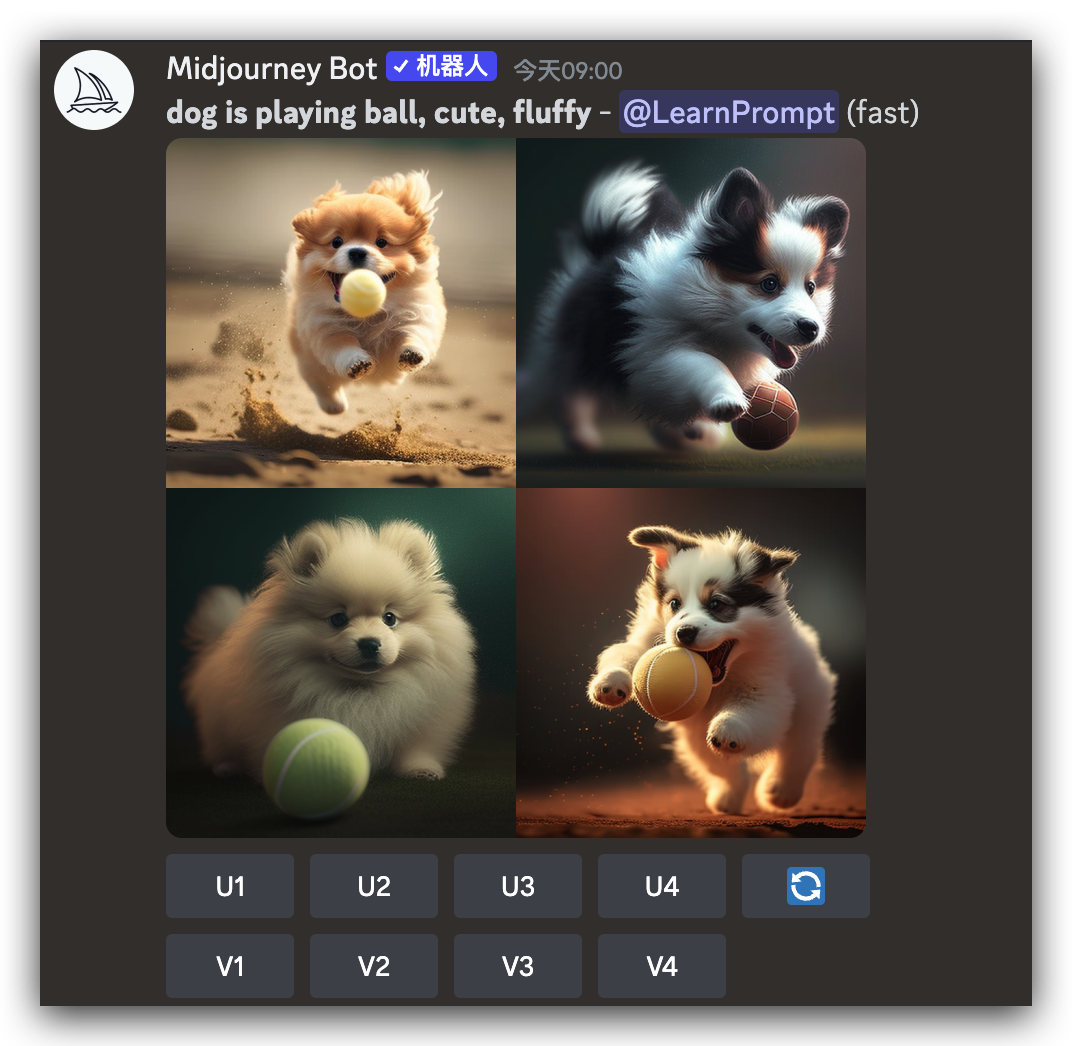
Upscale or Upscale Redo
在初始图像网格(四张图)生成完毕后,出现两排按钮:
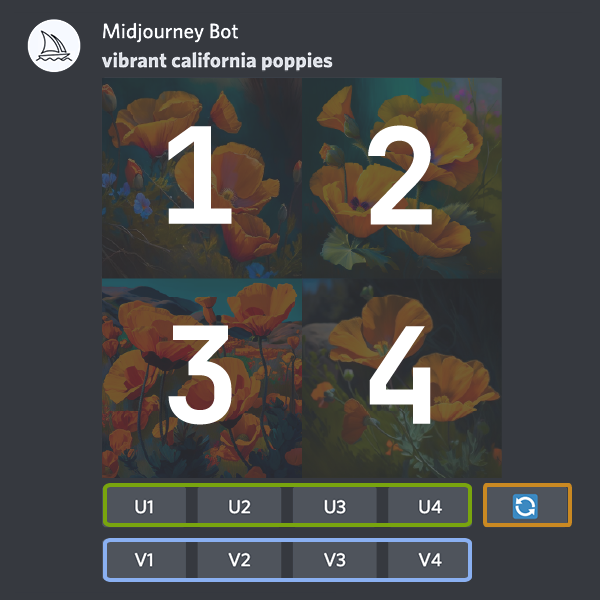
💡 U, V代表操作,1,2,3,4代表定位
回到我们刚刚生成的小狗图像,让我们试着看看这两个按钮的实际效果。
U按钮将图像放大:生成所选图像的较大版本,并添加更多细节。
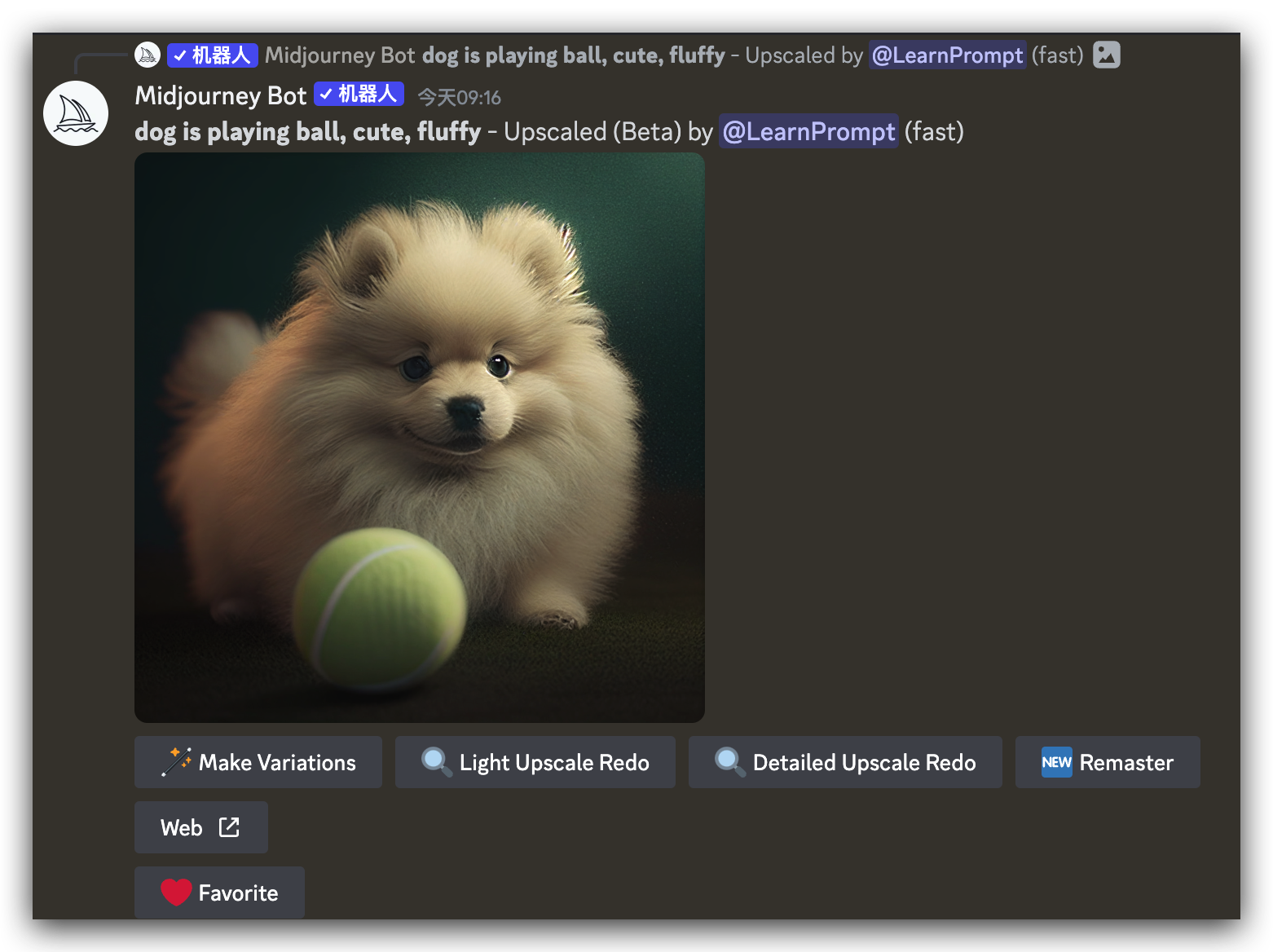
Upscale Redo
升级(放大)图像后,你会在图像下方看到一行按钮,可以选择使用不同的升级器模型重新升级。
- Make Variations
- Light Upscale
- Beta Upscale
常规(默认)Regular Upscale
默认升频器在平滑或细化细节的同时增加了图像尺寸。
轻型 Light Upscale
轻型升级器会创建一个 1024px x 1024px 的图像并添加适量的细节和纹理。
Beta
Beta Upscaler 创建了一个 2048px x 2048px 的图像,而没有添加许多额外的细节。Beta Uspcaler 适用于面部和光滑表面。
💡 直接在prompt中使用升频器参数可达到同样的效果。添加--uplight,--· upbeta或--upanime到提示的末尾。
Create Variations
V按钮创建所选图像的轻微变体
创建一个新的图像网格,网络里面的图片与所选图像的整体风格和构图相似。
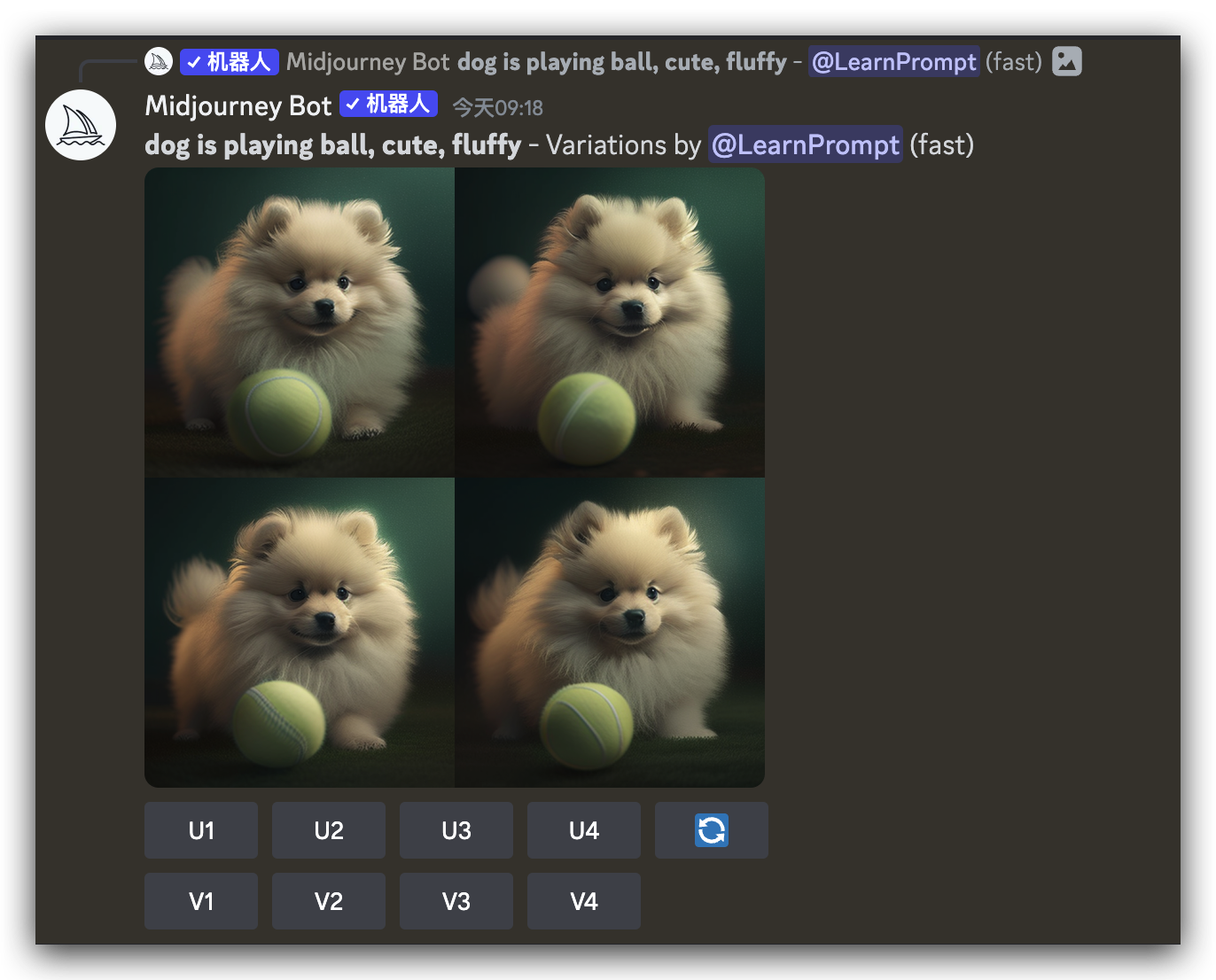
🔄 Re-roll
点击🔄(re-roll)意味着重新运行原始提示,产生一个新的图像网格。
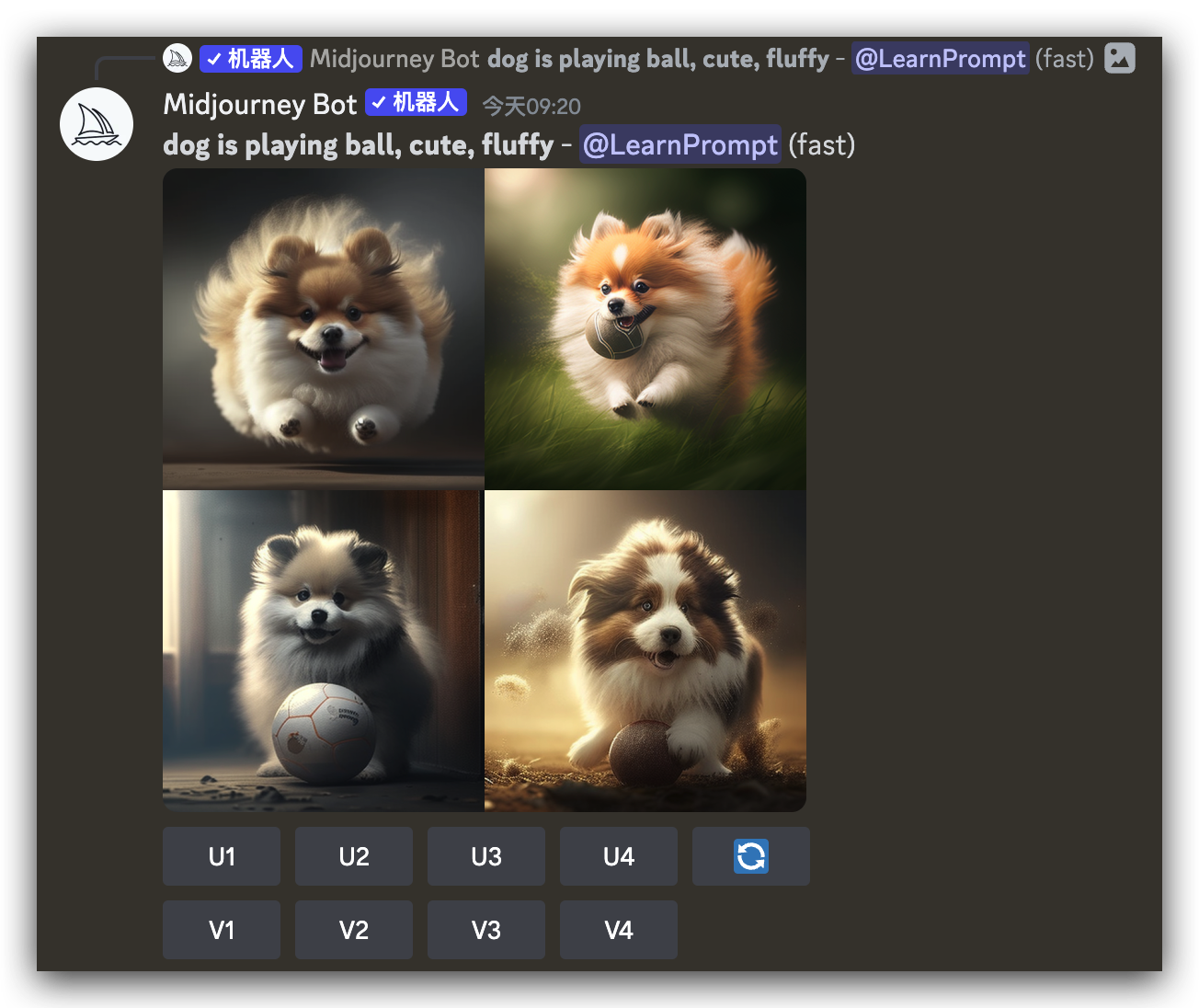
图片保存
点击图片以打开它的全尺寸视图,然后右击并选择保存图片。在手机上,你可以长按图片,然后点右上角的下载图标。
邀请机器人到私人服务器
使用免费房间的缺点之一就是信息量太大,你生成的内容很容易被混在别人的消息当中。这时我们可以把 Midjourney Bot 拉到我们自己的服务器上。然而, 在私人服务器上产生的 Midjourney 图片仍然受到 Midjourney 社区准则的约束,而且生成的图像仍然是对 midjourney.com 上的其他用户可见。一旦 Midjourney Bot 加入你的服务器,你就可以开始使用 /imagine 指令与其交互。
创建服务器
点击左侧栏的+按钮来创建服务器,然后点亲自创建,选择仅供我和我的朋友使用,创建服务器名称,头像可以是官方默认的,填写完成之后就可以进入我们的私人服务器。
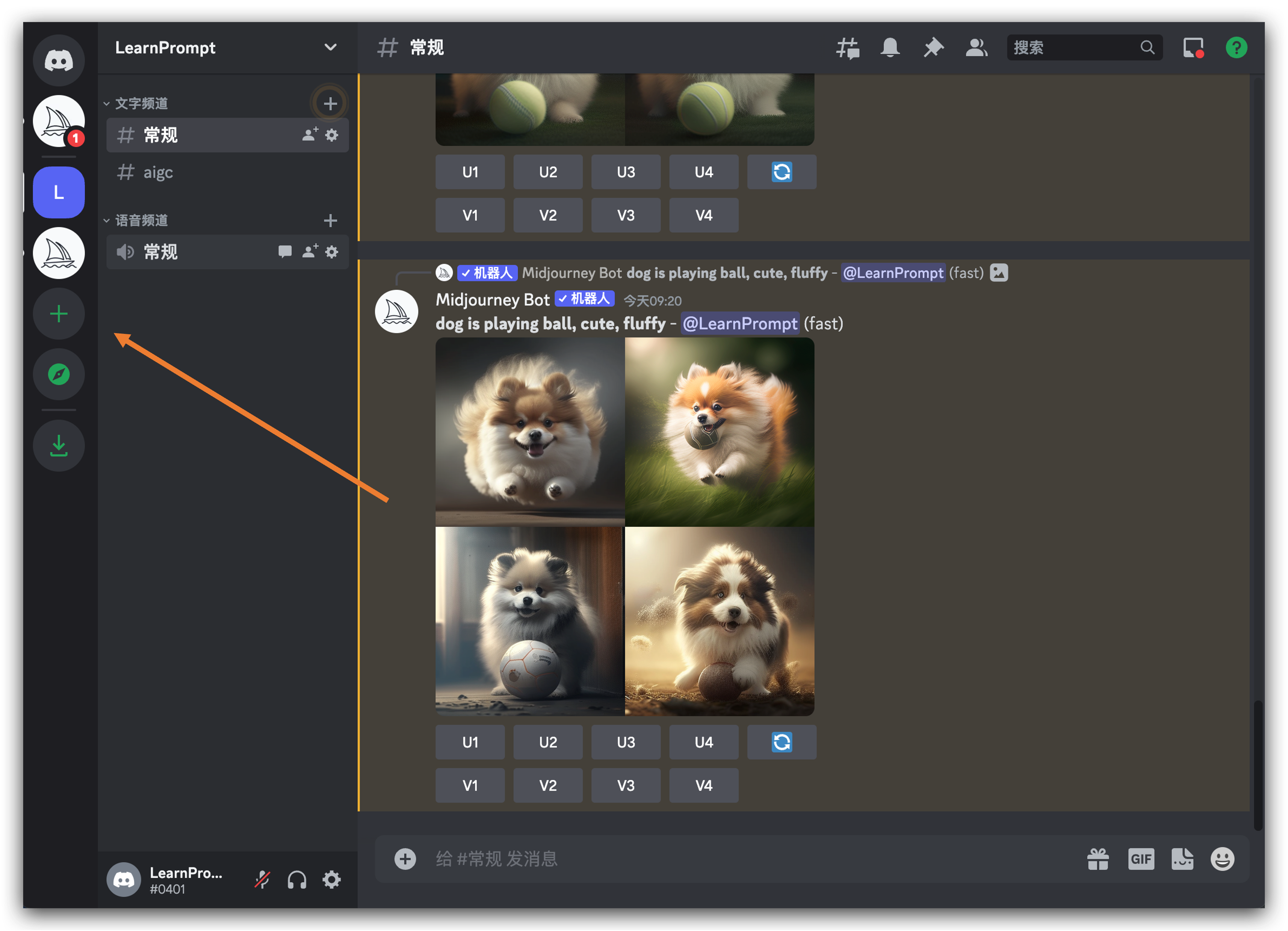
对话 Bot
- 回到免费房间的对话列表当中点击 Midjourney Bot的头像,然后在弹出的窗口选添加至服务器
- 从列表当中选择要添加 Midjourney Bot 的服务器(你新建的私人服务器)
- 点击确认并通过人类验证后,你就可以在你的服务器上看到“一只野生的 Midjourney Bot出现了”